Prise en charge de l'impression sur du papier long
Vous pouvez désormais effectuer des impressions sur du papier long en utilisant l'une des combinaisons d'équipements en option suivantes et en chargeant le papier dans le plateau multifonctions.
Chargement des feuilles grand format-B et Plateau pour réception des bannières-D
Chargement des feuilles grand format-B et Module de Finition interne-N
Chargement des feuilles grand format-B et Module de Finition agrafage-AB ou Module de finition Brochure/Pli-A
Équipement en option pour le papier long
Noms et fonctions des pièces

 Plateau pour réception des bannières-D
Plateau pour réception des bannières-DReçoit les feuilles de papier imprimées et les copies.
Le Plateau pour réception des bannières-D ne peut pas être utilisé lorsque le Module de Finition agrafage-AB ou le Module de finition Brochure/Pli-A est installé.
Pour utiliser le Plateau pour réception des bannières-D, tirez la partie réceptacle vers le haut pour l'ouvrir.

 Chargement des feuilles grand format-B
Chargement des feuilles grand format-BMontez-le sur le plateau multifonctions, puis chargez le papier. Vous pouvez aussi charger plusieurs feuilles de papier en même temps. Charger le papier dans le Chargement des feuilles grand format-B
* Pour retirer le Chargement des feuilles grand format-B, tirez-le vers l'extérieur tout en maintenant les bords droit et gauche du plateau.
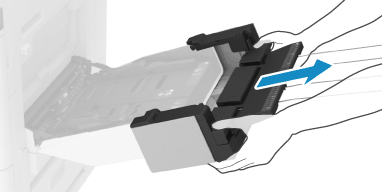
Caractéristiques techniques
Format, type et grammage du papier | Tous les papiers qui peuvent passer dans la machine (voir « À propos de la machine »  « Papier utilisable » dans le « Guide de l'utilisateur ».) « Papier utilisable » dans le « Guide de l'utilisateur ».)Formats de papier autres que ci-dessus : Papier long (297,0 x 900,0 mm (11 3/4" x 35 1/2")) Papier long (297,0 x 1200,0 mm (11 3/4" x 47 1/4")) Format libre (papier long) (papier de 98,0 x 457,3 mm à 320,0 x 1300,0 mm (3 7/8" x 18" à 12 5/8" x 51 1/4")) Format personnalisé (papier de 98,0 x 457,3 mm à 320,0 x 1300,0 mm (3 7/8" x 18" à 12 5/8" x 51 1/4")) |
Méthode d'alimentation du papier et capacité en papier | Chargement des feuilles grand format-B 10 feuilles (de longueur jusqu'à 900 mm (35 1/2")) 1 feuille (de longueur de 900,1 à 1300 mm (plus de 35 1/2" à 51 1/4")) |
Capacité de sortie | Lorsque le Plateau pour réception des bannières-D est installé 20 feuilles (de longueur jusqu'à 900 mm (35 1/2")) 1 feuille (de longueur de 900,1 à 1200 mm (plus de 35 1/2" à 47 1/4")) Lorsque le Module de Finition interne-N est installé*1 1 feuille (de longueur jusqu'à 900 mm (35 1/2")) Lorsque le Module de Finition agrafage-AB ou le Module de finition Brochure/Pli-A est installé 20 feuilles (de longueur jusqu'à 1300 mm (51 1/4")) |
Dimensions (l x P x H) | Chargement des feuilles grand format-B 139 x 456 x 673 mm (5 1/2" x 18" x 26 1/2") Plateau pour réception des bannières-D 155 x 388 x 373 mm (6 1/8" x 15 1/4" x 14 3/4") |
Poids | Chargement des feuilles grand format-B Environ 1,3 kg (2,9 lb) Plateau pour réception des bannières-D Environ 2,0 kg (4,4 lb) |
*1Lorsque le Module de Finition interne-N est installé, chargez le papier long coupé à une largeur de 500 à 550 mm (19 3/4" à 21 5/8") dans le réceptacle de sortie (réceptacle B) pour éviter les bourrages papier. Préparatifs pour l'impression sur du papier long avec le Module de Finition interne-N installé
Charger le papier dans le Chargement des feuilles grand format-B
Pour utiliser du papier long, chargez-le dans le Chargement des feuilles grand format-B.
IMPORTANT
L'utilisation de papier recourbé peut provoquer des bourrages papier et des erreurs d'impression.
Veillez à configurer correctement les réglages de type de papier. Pour la procédure détaillée de configuration des réglages, voir « Opérations de base »  « Chargement du papier »
« Chargement du papier »  « Spécifier le format et le type de papier » dans le « Guide de l'utilisateur ».
« Spécifier le format et le type de papier » dans le « Guide de l'utilisateur ».
* La qualité d'image risque d'être dégradée si les réglages ne sont pas correctement configurés, en particulier lors de l'utilisation de papiers spéciaux comme du papier épais. Il y a aussi des risques d'encrassement de l'ensemble de fixation ou de bourrages papier pouvant nécessiter l'intervention du SAV pour effectuer des réparations.
 « Chargement du papier »
« Chargement du papier »  « Spécifier le format et le type de papier » dans le « Guide de l'utilisateur ».
« Spécifier le format et le type de papier » dans le « Guide de l'utilisateur ». * La qualité d'image risque d'être dégradée si les réglages ne sont pas correctement configurés, en particulier lors de l'utilisation de papiers spéciaux comme du papier épais. Il y a aussi des risques d'encrassement de l'ensemble de fixation ou de bourrages papier pouvant nécessiter l'intervention du SAV pour effectuer des réparations.
Vous ne pouvez pas agrafer le papier, le plier ou utiliser d'autres fonctions de finition.
Vous ne pouvez pas imprimer sur du papier long lorsque [Réglages/Enregistrement]  [Réglages de fonction]
[Réglages de fonction]  [Imprimante]
[Imprimante]  [Réglages imprimante]
[Réglages imprimante]  [Réglages]
[Réglages]  [Qualité de l'impression]
[Qualité de l'impression]  [Résolution] est réglée sur [1200 dpi].
[Résolution] est réglée sur [1200 dpi].
 [Réglages de fonction]
[Réglages de fonction]  [Imprimante]
[Imprimante]  [Réglages imprimante]
[Réglages imprimante]  [Réglages]
[Réglages]  [Qualité de l'impression]
[Qualité de l'impression]  [Résolution] est réglée sur [1200 dpi].
[Résolution] est réglée sur [1200 dpi].Pour installer le réceptacle de sortie du papier long ou le module de finition en option pour éviter que le papier ne tombe du réceptacle de sortie. Noms et fonctions des pièces
1
Montez le plateau de chargement du papier long sur le plateau multifonctions.
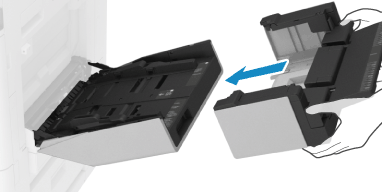
2
Faites coulisser les guides-papier vers l'extérieur.
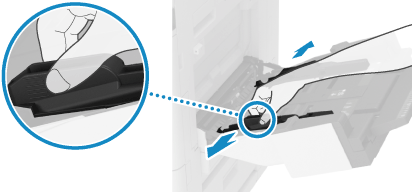
Placez les guides-papier de sorte que la distance entre les guides-papier soit légèrement plus grande que la largeur du papier.
3
Chargez le papier avec la face à imprimer vers le bas.
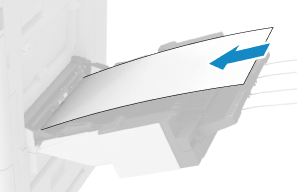
Insérez le papier jusqu'à ce que le bord du papier soit placé contre le bac à papier.
Vous pouvez charger jusqu'à 10 feuilles de papier d'une longueur de 457,3 à 900 mm (18" à 35 1/2"). Si vous utilisez du papier plus long, chargez les feuilles une par une.
* Certains types de papier ne peuvent être chargés qu'une seule feuille à la fois, quel que soit le format.
* Certains types de papier ne peuvent être chargés qu'une seule feuille à la fois, quel que soit le format.
Si vous chargez plus de papier que la limite de chargement, un défaut d'alimentation ou un bourrage papier risque de se produire.
Pour améliorer la précision de l'impression

Vous pouvez charger le papier correctement en alignant les bords du papier avec les repères situés sur le plateau de chargement du papier long.
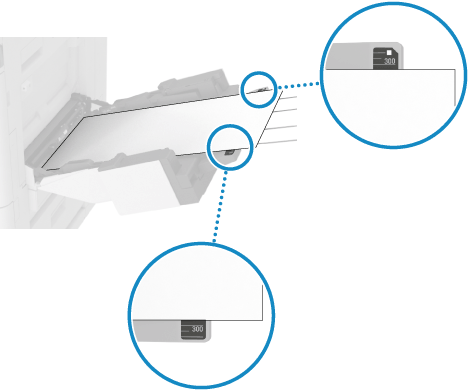
Assurez-vous que l'espace au niveau du bord intérieur du papier est à peu près le même que celui au niveau du bord extérieur.
Assurez-vous que les bords sont parallèles aux guides-papier.
4
Alignez les guides-papier avec la largeur du papier.
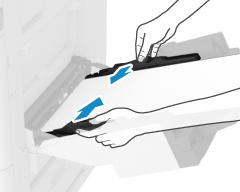
Utilisez les deux mains pour positionner les guides-papier de sorte qu'ils encadrent exactement la largeur du papier.
Des guides-papier alignés mais pas assez ou trop serrés peuvent provoquer des défauts d'alimentation ou un bourrage papier.
5
Réglez le format et le type de papier.
Par défaut, lorsque la machine détecte du papier chargé dans le bac multifonction, l'écran de réglage du papier s'affiche sur le panneau de commande. Réglez le format et le type de papier chaque fois que vous chargez du papier.
Appuyez sur [Changer format papier]  [Autre format] puis sélectionnez le format du papier long chargé.
[Autre format] puis sélectionnez le format du papier long chargé.
 [Autre format] puis sélectionnez le format du papier long chargé.
[Autre format] puis sélectionnez le format du papier long chargé.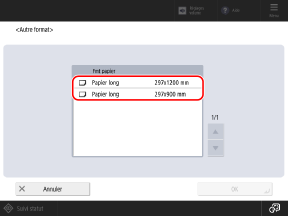
Prise en charge du papier long dans les réglages de format de papier lors de l'enregistrement d'un nouveau type de papier pour le plateau multifonctions
Vous pouvez désormais configurer les réglages de format de papier long lorsque vous enregistrez un nouveau type de papier pour le plateau multifonction. Dans l'écran des réglages de papier pour le plateau multifonctions, vous pouvez appuyer sur [Ajuster/enreg. nouveau papier]  [Format standard]
[Format standard]  [Autre format] et sélectionner le format du papier long chargé.
[Autre format] et sélectionner le format du papier long chargé.
 [Format standard]
[Format standard]  [Autre format] et sélectionner le format du papier long chargé.
[Autre format] et sélectionner le format du papier long chargé.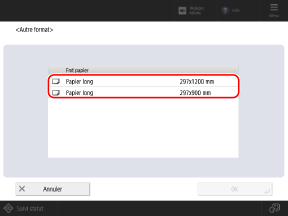
Préparatifs pour l'impression sur du papier long avec le Module de Finition interne-N installé
Effectuez les préparatifs suivants pour faire des impressions sur du papier long avec le Module de Finition interne-N installé.
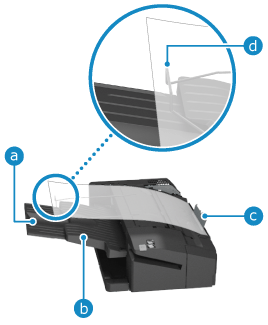
Sortez le réceptacle auxiliaire ( ) pour empêcher le papier de tomber du réceptacle de sortie.
) pour empêcher le papier de tomber du réceptacle de sortie.
 ) pour empêcher le papier de tomber du réceptacle de sortie.
) pour empêcher le papier de tomber du réceptacle de sortie.Retirez tout le papier du réceptacle de sortie (réceptacle A) ( ).
).
 ).
).Pour éviter les bourrages papier, chargez le papier long coupé à une largeur de 500 à 550 mm (19 3/4" à 21 5/8") contre le guide de support ( ) du réceptacle de sortie (réceptacle B). À ce moment, vérifiez que le papier long est placé sur la trame filaire (
) du réceptacle de sortie (réceptacle B). À ce moment, vérifiez que le papier long est placé sur la trame filaire ( ).
).
 ) du réceptacle de sortie (réceptacle B). À ce moment, vérifiez que le papier long est placé sur la trame filaire (
) du réceptacle de sortie (réceptacle B). À ce moment, vérifiez que le papier long est placé sur la trame filaire ( ).
).Ajuster la position d'impression pour le papier long
Vous pouvez désormais ajuster la position d'impression pour le papier long. Mesurez le décalage de l'image sur la page de test, puis saisissez les valeurs mesurées pour effectuer l'ajustement.
Vous pouvez sélectionner les éléments à ajuster en fonction des problèmes.
Vous pouvez sélectionner les éléments à ajuster en fonction des problèmes.
Si vous souhaitez régler plusieurs éléments, vous pouvez plus facilement aligner la position d'impression sur les deux côtés du papier en effectuant les réglages dans l'ordre suivant :
Lorsque l'image imprimée est inclinée en diagonale (Corrigez le désalignement de l'image)
Lorsque l'image imprimée est déformée comme un parallélogramme (Corrigez la distorsion (parallélogramme))
Lorsque l'image imprimée est déformée en forme de trapèze (Corrigez la distorsion trapézoïdale)
Lorsque l'image imprimée est agrandie ou réduite (Ajustez la taille de l'image)
Lorsque la position de l'image est décalée vers la gauche ou la droite en fonction du sens d'alimentation (Ajustez l'alignement du bord gauche)
Lorsque la position de l'image est décalée vers le bord avant ou arrière en fonction du sens d'alimentation (Ajustez l'alignement du bord avant)
Étape 1 : mémorisation du type de papier
Enregistrez le type de papier pour lequel vous voulez ajuster la position d'impression en tant que type de papier personnalisé. Pour la procédure détaillée d'enregistrement des types de papier, voir « Réglage et maintenance »  « Enregistrer les types de papier fréquemment utilisés » dans le « Guide de l'utilisateur ».
« Enregistrer les types de papier fréquemment utilisés » dans le « Guide de l'utilisateur ».
 « Enregistrer les types de papier fréquemment utilisés » dans le « Guide de l'utilisateur ».
« Enregistrer les types de papier fréquemment utilisés » dans le « Guide de l'utilisateur ».* Vous pouvez sauter cette étape si le type de papier est déjà enregistré. Passez à l'étape 2.
Étape 2 : imprimer une page de test
Procurez-vous la page de test de papier long sur le site des manuels en ligne, et imprimez-la sur le recto et le verso.
« 1er côté » est imprimé sur le recto de la page de test.
Pour assurer un ajustement précis, imprimez la page de test de papier long à un agrandissement de 100 %.
Imprimez la page de test sur la feuille de papier long à utiliser.
Selon le format du papier à imprimer, les repères « b », « f », « h » et « j » peuvent être imprimés plusieurs fois. Effectuez l'ajustement pour les emplacements les plus proches du bord arrière du papier.
Étape 3 : ajustement par saisie de valeurs mesurées
Vérifiez le recto et le verso de la page de test pour déterminer si la position d'impression est décalée.
Si la position est décalée, mesurez chaque longueur au recto et au verso, et procédez à l'ajustement en fonction des valeurs mesurées.
Si la position est décalée, mesurez chaque longueur au recto et au verso, et procédez à l'ajustement en fonction des valeurs mesurées.
Mesurez chaque longueur sur la page de test.
Mesurez les longueurs au recto et au verso. Le recto de la page de test porte l'inscription « 1er côté ».
Pour corriger le mauvais alignement de l'image

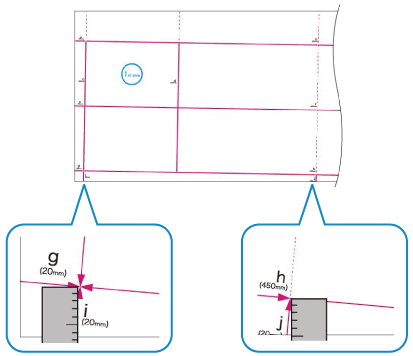
Mesurez les longueurs de « i » et « j »
Le repère « i » est imprimé sur le côté gauche du bord avant et le repère « j » est imprimé sur le côté gauche du bord arrière, en fonction du sens d'alimentation.
Pour corriger la distorsion (parallélogramme)

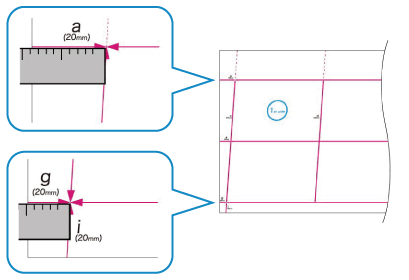
Mesurez les longueurs de « a » et « g »
Le repère « a » est imprimé sur le côté droit du bord avant et le repère « g » est imprimé sur le côté gauche du bord avant, en fonction du sens d'alimentation.
Pour corriger la distorsion trapézoïdale

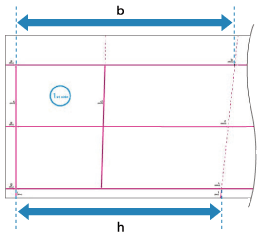
Mesurez les longueurs des repères « b » et « h » les plus proches du bord arrière du papier.
Le repère « b » est imprimé sur le côté droit et le repère « h » est imprimé sur le côté gauche, en fonction du sens d'alimentation.
Pour ajuster la taille de l'image

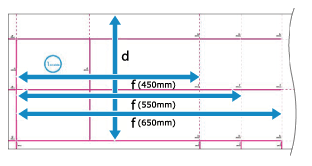
Mesurez les longueurs de « f » et « d »
Si une partie de l'image n'est pas imprimée, suivez la procédure ci-dessous pour comparer les valeurs et calculer le taux d'agrandissement ou de réduction.
Si une partie de « d » est manquante, mesurez la longueur de « d/2 » (la moitié de la longueur de « d ») et comparez-la à la valeur prescrite (125,0 mm).
Si une partie de « f » est manquante, mesurez la longueur de « f » la plus proche du bord arrière et comparez-la à la valeur prescrite correspondante (450,0 mm, 550,0 mm ou 650,0 mm).
* Si vous imprimez la page de test sur du papier aux dimensions inférieures à 270,0 mm x 762,0 mm (10 5/8" x 30"), une partie de l'image ne sera pas imprimée sur le papier.
Pour ajuster l'alignement du bord gauche

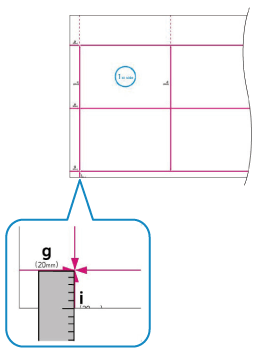
Mesurez la longueur de « i »
Vous pouvez également effectuer un ajustement en vérifiant la valeur du repère en bas à gauche. Si vous vérifiez la valeur du repère en bas à gauche, passez à l'étape 2.
Pour ajuster l'alignement du bord avant

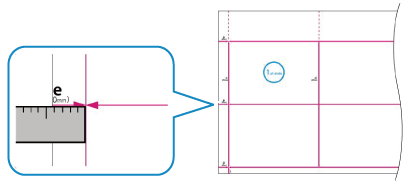
Mesurez la longueur du « e ».
Vous pouvez également effectuer un ajustement en vérifiant la valeur du repère au niveau du bord avant par rapport à la direction de chargement. Si vous vérifiez la valeur de le repère en bas à gauche, passez à l'étape 2.
Saisissez les valeurs mesurées dans chaque élément pour le recto et le verso.
Pour corriger le mauvais alignement de l'image

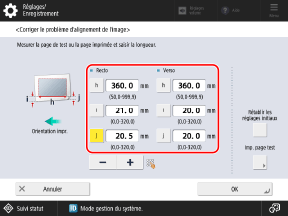
Saisissez les valeurs mesurées dans [i] et [j], saisissez la longueur qui est la plus proche du bord arrière du papier (360, 450, 550 ou 650) dans [h], puis appuyez sur [OK].
Pour corriger la distorsion (parallélogramme)

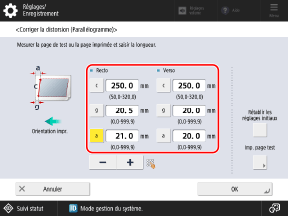
Saisissez les valeurs mesurées dans [a] et [g], saisissez « 250,0 » dans [c], puis appuyez sur [OK].
Pour corriger la distorsion trapézoïdale

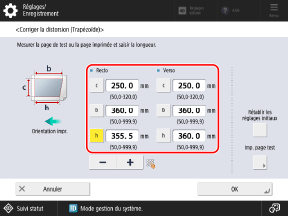
Saisissez les valeurs mesurées dans [b] et [h], saisissez « 250,0 » dans [c], puis appuyez sur [OK].
Pour ajuster la taille de l'image

Lors de la saisie des valeurs mesurées
Appuyez sur [Ajuster à l'aide de la page de test], effectuez le calcul ci-dessous et saisissez la valeur dans [f], saisissez la valeur mesurée dans [d], puis appuyez sur [OK]  [OK].
[OK].
Valeur prescrite (360,0 mm) ÷ position mesurée (450, 550 ou 650 mm) x valeur de « f » mesurée
 [OK].
[OK]. Valeur prescrite (360,0 mm) ÷ position mesurée (450, 550 ou 650 mm) x valeur de « f » mesurée
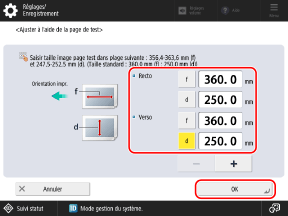
Pour la saisie du taux d'agrandissement ou de réduction
Si une partie de l'image n'est pas imprimée sur la page à l'étape 1, saisissez le taux d'agrandissement ou de réduction calculé dans [Zoom (f)] et [Zoom (d)], et appuyez sur [OK].
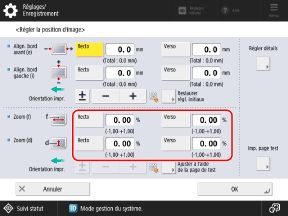
Pour agrandir ou réduire l'image imprimée dans le sens parallèle au sens d'alimentation, saisissez la valeur dans [Zoom (f)].
Pour agrandir ou réduire l'image imprimée dans le sens perpendiculaire au sens d'alimentation, saisissez la valeur dans [Zoom (d)].
Vous pouvez appuyer sur [±] pour faire basculer la valeur saisie entre le positif et le négatif.
Pour ajuster l'alignement du bord gauche

Lors de la saisie des valeurs mesurées
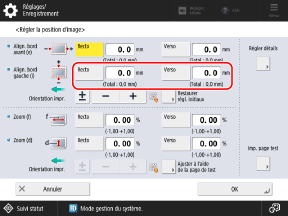
Dans [Align. bord gauche (i)], saisissez la différence entre la valeur prescrite (20,0 mm) et la longueur de « i » mesurée à l'étape 1, puis appuyez sur [OK].
Par exemple, si la longueur mesurée de « i » est de 21,5 mm, saisissez - 1,5 mm.
Par exemple, si la longueur mesurée de « i » est de 18,5 mm, saisissez + 1,5 mm.
Vous pouvez appuyer sur [±] pour faire basculer la valeur saisie entre une valeur positive et une valeur négative.
Pour effectuer un ajustement basé sur le repère en bas à gauche de la page de test
Vérifiez le décalage entre le bord du papier et la ligne centrale du repère, saisissez la valeur correspondante et appuyez sur [OK].
Si la ligne centrale du repère se trouve au-delà du bord du papier (si la ligne centrale du repère n'est pas imprimée sur la page), configurez une valeur positive (+). La position d'impression se déplace vers le bord droit en fonction du sens d'alimentation.
Exemple : Si la ligne centrale du repère au recto se trouve à 0,4 mm du bord du papier (en dehors du papier), réglez [Recto] sur « 0,4 mm ».
Exemple : Si la ligne centrale du repère au recto se trouve à 0,4 mm du bord du papier (en dehors du papier), réglez [Recto] sur « 0,4 mm ».
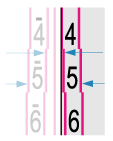
Si la ligne centrale du repère se trouve avant le bord du papier (à l'intérieur du papier), configurez une valeur négative (-). La position d'impression se déplace vers le bord gauche en fonction du sens d'alimentation.
Exemple : Si la ligne centrale de repère au recto se trouve 0,6 mm avant bord du papier (à l'intérieur du papier), réglez [Recto] sur « -0,6 mm ».
Exemple : Si la ligne centrale de repère au recto se trouve 0,6 mm avant bord du papier (à l'intérieur du papier), réglez [Recto] sur « -0,6 mm ».
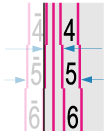
Pour ajuster l'alignement du bord avant

Lors de la saisie des valeurs mesurées
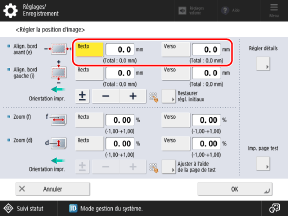
Dans [Align. bord avant (e)], saisissez la différence entre la valeur prescrite (20,0 mm) et la longueur de « e » mesurée à l'étape 1, puis appuyez sur [OK].
Si la longueur mesurée de « e » est de 21,0 mm, saisissez - 1,0 mm.
Si la longueur mesurée de « e » est de 19,0 mm, saisissez + 1,0 mm.
Vous pouvez appuyer sur [±] pour faire basculer la valeur saisie entre une valeur positive et une valeur négative.
Pour effectuer un ajustement basé sur le repère situé au niveau du bord avant de la page de test
Vérifiez le décalage entre le bord du papier et la ligne centrale du repère, saisissez la valeur correspondante et appuyez sur [OK].
Si la ligne centrale du repère se trouve au-delà du bord du papier (si la ligne centrale du repère n'est pas imprimée sur la page), configurez une valeur positive (+). La position d'impression se déplace vers le bord arrière en fonction du sens d'alimentation.
Exemple : Si la ligne centrale du repère au recto se trouve à 0,4 mm du bord du papier (à l'extérieur du papier), réglez [Recto] sur « 0,4 mm ».
Exemple : Si la ligne centrale du repère au recto se trouve à 0,4 mm du bord du papier (à l'extérieur du papier), réglez [Recto] sur « 0,4 mm ».
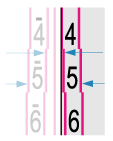
Si la ligne centrale du repère se trouve avant le bord du papier (à l'intérieur du papier), configurez une valeur négative (-). La position d'impression se déplace vers le bord avant en fonction du sens d'alimentation.
Exemple : Si la ligne centrale du repère au recto se trouve 0,6 mm avant le bord du papier (à l'intérieur du papier), réglez [Recto] sur « -0,6 mm ».
Exemple : Si la ligne centrale du repère au recto se trouve 0,6 mm avant le bord du papier (à l'intérieur du papier), réglez [Recto] sur « -0,6 mm ».
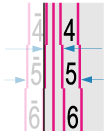
Imprimez à nouveau la page de test et vérifiez les résultats de l'ajustement.
Pour corriger le mauvais alignement de l'image, la distorsion (parallélogramme) ou la distorsion trapèzoïdale

1
Sélectionnez[Corriger les erreurs d'alignement de l'image], [Corr. distors. (Parallélog.)], ou [Corr. distors. (Trapézoïde)].
2
Sélectionnez [Imprimer page de test].
3
Saisissez le nombre de copies de pages de test à faire et appuyez sur [Suivant].
4
Sélectionnez la source de papier chargée du papier à ajuster.
5
Appuyez sur [Démarrer l'impression].
La/les page/s de test s'imprime/ent.
Pour ajuster la taille de l'image, l'alignement du bord gauche ou l'alignement du bord avant

1
Sélectionnez [Ne pas utilis. le scanner].
2
Sélectionnez [Imprimer page de test].
3
Saisissez le nombre de copies de pages de test à faire et appuyez sur [Suivant].
4
Sélectionnez la source de papier chargée du papier à ajuster.
5
Appuyez sur [Démarrer l'impression].
La/les page/s de test s'imprime/ent.
4
Si un réglage supplémentaire est nécessaire, répétez les étapes 1 à 3.
* Lorsque vous affichez l'écran [Régler la position d'image] après avoir effectué Ajuster l'alignement du bord gauche ou Ajuster l'alignement du bord avant, la valeur affichée à l'écran est réinitialisée à « 0,0 mm », mais la valeur configurée précédemment est conservée. Si vous souhaitez répéter l'ajustement, vérifiez l'indicateur sur la page de test réimprimée et configurez cette valeur.
5
Appuyez sur [OK]  [Fermer].
[Fermer].
 [Fermer].
[Fermer].REMARQUE
Si vous souhaitez réinitialiser les valeurs d'ajustement conservées aux valeurs initiales et effectuer à nouveau l'ajustement, appuyez sur [Rétablir les réglages initiaux] dans l'écran de réglage des valeurs.
Comment retirer des feuilles de papier long coincées dans l'unité principale
Retirez les feuilles de papier long coincées à l'intérieur de l'unité principale. Suivez les instructions indiquées sur le panneau de commande pour repérer l'emplacement du bourrage et retirer le papier coincé.
Si le papier se déchire, veillez à retirer tous les morceaux afin qu'il n'en reste aucun.
Si vous ne parvenez pas à retirer le papier, n'essayez pas de l'enlever de force. Consultez le panneau de commande et retirez le papier coincé à un autre endroit.
Si le papier se déchire, veillez à retirer tous les morceaux afin qu'il n'en reste aucun.
Si vous ne parvenez pas à retirer le papier, n'essayez pas de l'enlever de force. Consultez le panneau de commande et retirez le papier coincé à un autre endroit.
1
Retirez le papier chargé dans le bac multifonction.
2
Tirez la manette et ouvrez le capot droit de l'unité principale.
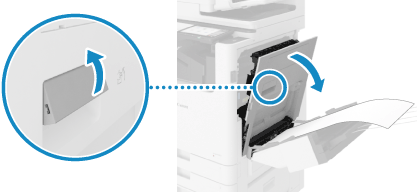
3
Si du papier est coincé dans le bac multifonction, tirez-le délicatement dans le sens de la flèche.
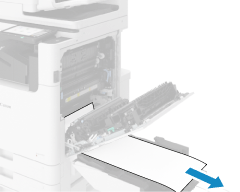
4
Vérifiez si le papier est coincé dans l'ensemble de fixation.
Si vous ne pouvez pas saisir le bord supérieur du papier


1
Tenez la manette verte et ouvrez l'ensemble de fixation.
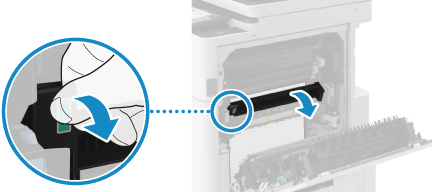
2
Tirez délicatement sur le papier dans le sens de la flèche jusqu'à ce que le bord supérieur du papier sorte.
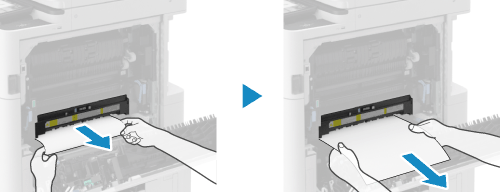
3
Tirez délicatement sur le papier restant dans le sens de la flèche.

4
Fermez l'ensemble de fixation.
Si vous pouvez saisir le bord supérieur du papier


1
Tenez la manette verte et ouvrez l'ensemble de fixation.
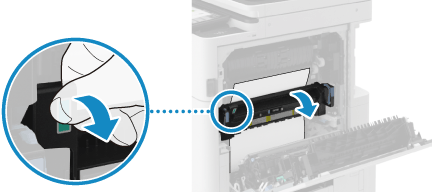
2
Tirez délicatement le papier dans le sens de la flèche.
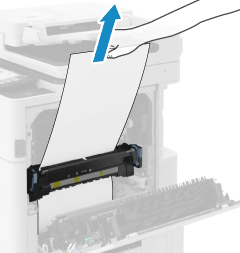
3
Fermez l'ensemble de fixation.
5
Vérifiez si le papier est coincé dans l'unité de sortie.
Si le papier est partiellement coincé dans l'unité de sortie


1
Tenez la manette verte et ouvrez l'ensemble de fixation.
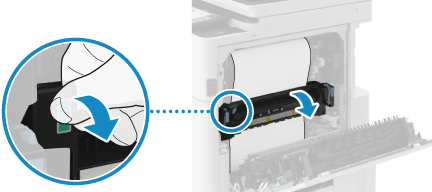
2
Si le bord du papier est entré par le haut, tirez lentement le papier dans le sens de la flèche jusqu'à ce que le bord sorte.
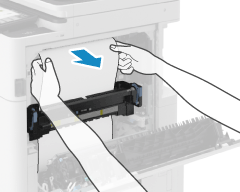
3
Tirez délicatement sur le papier restant dans le sens de la flèche.
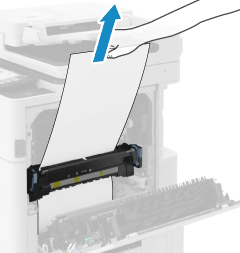
4
Fermez l'ensemble de fixation.
Si seul le bord du papier sort de l'unité de sortie


1
Tirez délicatement le papier du côté du réceptacle de sortie dans le sens de la flèche.
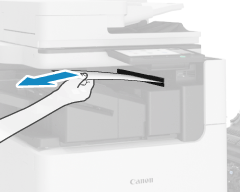
6
Fermez délicatement le capot droit de l'unité principale jusqu'à ce que vous entendiez un clic.
Lorsque le bourrage papier est éliminé, l'écran indiquant un bourrage papier disparaît et l'impression reprend automatiquement. Si un écran indiquant un bourrage papier à un autre endroit apparaît, continuez à suivre les instructions à l'écran pour retirer le papier coincé.
REMARQUE
Si des bourrages papier se produisent à plusieurs reprises
Vérifiez l'état de la machine et du papier. Pour de plus amples informations, voir « Résolution des problèmes »  « Bourrages de papier et d'agrafes »
« Bourrages de papier et d'agrafes »  « Bourrages de papier récurrents » dans le « Guide de l'utilisateur ».
« Bourrages de papier récurrents » dans le « Guide de l'utilisateur ».
 « Bourrages de papier et d'agrafes »
« Bourrages de papier et d'agrafes »  « Bourrages de papier récurrents » dans le « Guide de l'utilisateur ».
« Bourrages de papier récurrents » dans le « Guide de l'utilisateur ».